Telegram là ứng dụng được nhiều người dùng quan tâm đặc biệt trong môi trường kinh doanh, là công cụ nhắn tin miễn phí trên nền tảng mạng internet. Ứng dụng này được yêu thích vì có nhiều tính năng và bảo mật thông tin cao. Việc tải và cài đặt cũng khá rắc rối nhưng Di động 24hStore sẽ hướng dẫn toàn bộ một cách dễ thực hiện nhất về cách tải telegram cho laptop, máy tính và điện thoại cho bạn.
1. Cách tải Telegram cho máy tính, laptop, PC
Tải Telegram cho máy tính khá đơn giản và dễ dàng thực hiện. Tuy nhiên, hiện có hai hệ điều hành: máy tính Window và máy tính MacOS nên cách tải cũng có một vài điểm khác nhau. Nếu bạn vẫn chưa biết cách tải Telegram PC cho hai loại máy tính này thì hãy tham khảo hướng dẫn cho từng loại như sau:
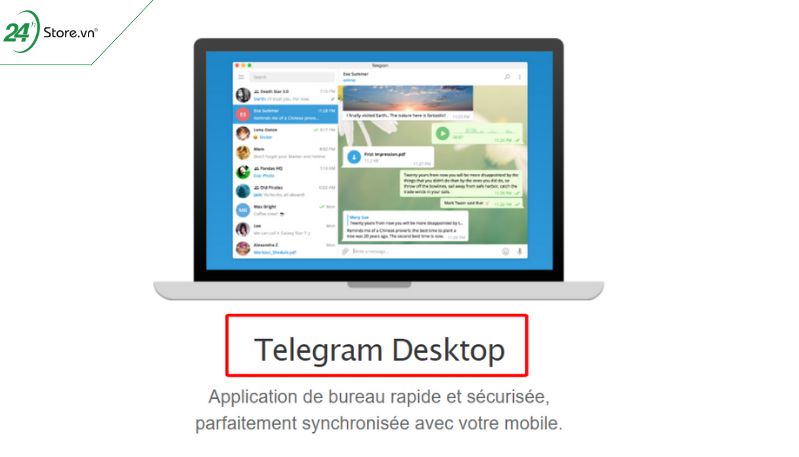
1.1. Tải Telegram cho MacBook
Với máy MacBook yêu cầu hệ điều hành 10.11 trở lên, 64 bit mới có thể chạy mượt. Các bước tải nhanh app TelegramMacBook hay download Telegram iOS đó là:
- Bước 1: Truy cập vào link tải ứng dụng Telegram cho MacBook để download ứng dụng
- Bước 2: Sau khi đã cài đặt xong, click chuột vào file đã tải để cài đặt. Đợi vài giây để hệ thống load file
- Bước 3: Di chuột để kéo Telegram vào Telegram NS
- Bước 4: Đợi một chút để quá trình thực hiện cài đặt. Khi hoàn tất sẽ hiện thanh thông báo, bạn chọn Open để mở Telegram vừa cài đặt.
Vậy là hoàn thành quá trình tải Telegram về máy tính MacBook. Đây là cách download Telegram messenger miễn phí mà bạn có thể tham khảo và sử dụng cho hệ điều hành của mình.
Tải mới chỉ là một phần của việc sử dụng Telegram, đây sẽ là cách đăng ký Telegram trên máy tính và điện thoại cho những ai chưa biết cài đặt Telegram như thế nào
1.2. Tải Telegram về PC hệ điều hành Window
Dưới đây sẽ là hướng dẫn tải Telegram app về PC ở hệ Window (download Telegram Windows) dễ thực hiện, cùng xem cách tải như sau:
- Bước 1: Truy cập vàolink tải ứng dụng Telegram cho MacBook để download ứng dụng
- Bước 2: Click chuột vào file đã tải về ở dạng setup.exe. Nhấn chuột chọn RUN để bắt đầu cài đặt. Đợi một lúc để load ứng dụng. Sau khi load xong, màn hình hiện Select Setup Language, chọn mặc định là English, nhấn OK
- Bước 3: Chọn Next để tiếp tục.
- Bước 4: Màn hình hiển thị Setup - Telegram Desktop version, chọn Next
- Bước 5: Chọn Install để tiến hành cài đặt.
- Bước 6: Để kết thúc quá trình cài đặt nhấn chọn Finish.
Sau khi hoàn tất cài đặt, bạn có thể tiến hành đăng ký tài khoản Telegram. Trên đây là các bước download Telegram desktop free mà 24hStore cung cấp đến bạn đọc.
>>> Bài viết hướng dẫn trên được thực hiện trên điện thoại iPhone 12 Pro Max 128GB. Bạn cũng có thể áp dụng các hướng dẫn trên các mẫu điện thoại cùng loại như iPhone 11, iPhone 13 để tải Telegram.
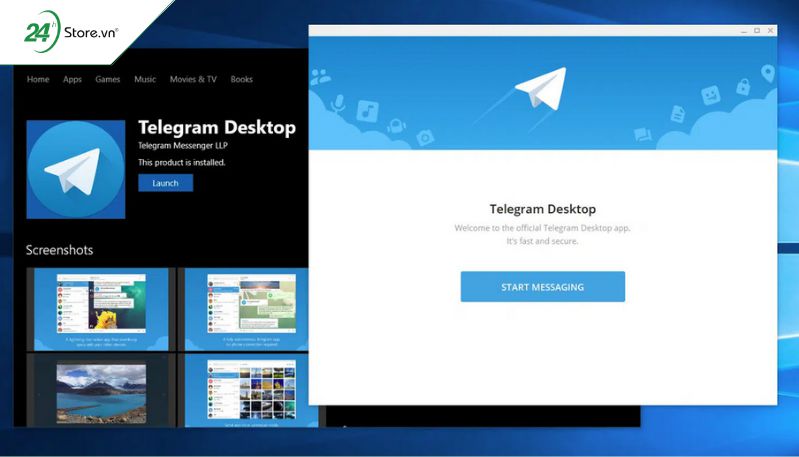
2. Tải Telegram cho điện thoại
Tải Telegram cho điện thoại đơn giản hơn trên máy tính nhiều. Các thao tác tải Telegram cho điện thoại Android và iOS như sau:
2.1. Cách tải Telegram cho Android
- Bước 1: Vào CHplay tìm kiếm ứng dụng Telegram.
- Bước 2: Tại đây ấn chọn Cài đặt để tải Telegram về điện thoại Android.
- Bước 3: Đợi vài phút để quá trình tải diễn ra. Sau đó nhấn vào Mở để truy cập vào ứng dụng
Sau khi truy cập vào ứng dụng có thể tiến hành đăng kí hoặc đăng nhập tài khoản để sử dụng.
Vì là ứng dụng uy tín bảo mật tốt nên việc cài đặt Telegram cũng khá rắc rối, vậy nên cách sử dụng Telegram chi tiết và đơn giản sau sẽ giúp bạn thực hiện nó nhanh hơn.
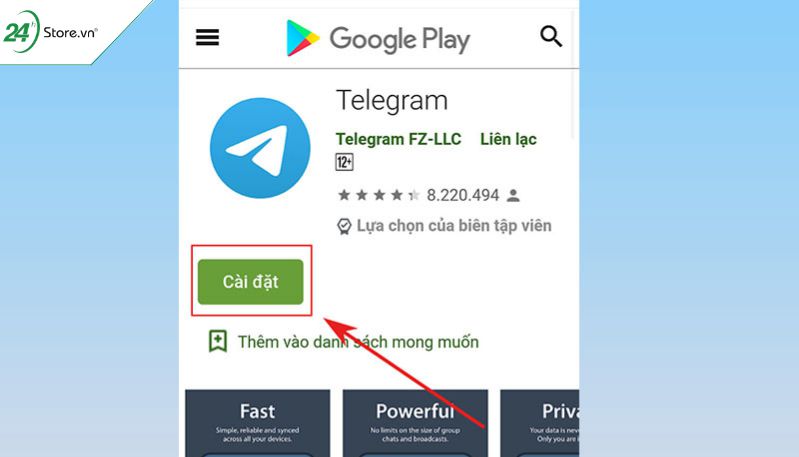
2.2 Cách tải Telegram trên iPhone - iOS
Bước 1: Vào App Store để tìm kiếm ứng dụng Telegram.
Bước 2: Chọn Cài đặt để tải Telegram cho máy điện thoại iOS bằng cách nhấn ngón tay vào nút Home.
- Bước 3: Đợi vài phút để quá trình tải hoàn tất, sau đó chọn Mở để truy cập vào ứng dụng này.
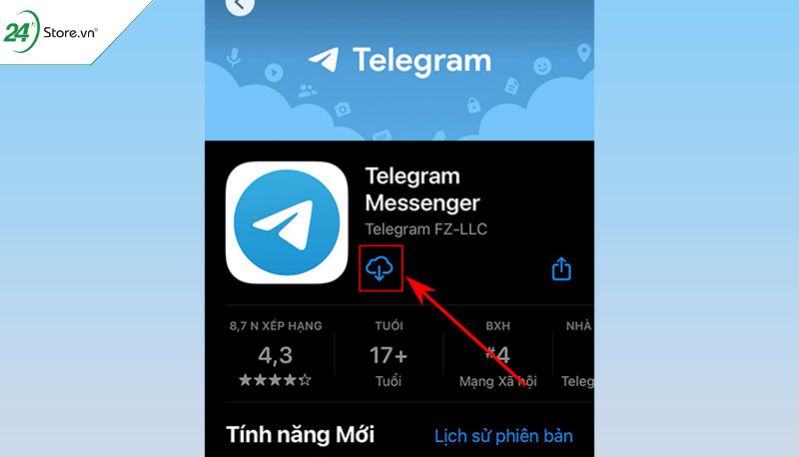
Sau khi truy cập vào ứng dụng có thể tiến hành đăng ký hoặc đăng nhập Telegram để sử dụng. Trên đây là những hướng dẫn cơ bản cách tải Telegram trên máy tính và điện thoại. Nếu bạn muốn biết nhiều hơn về cách tải các ứng dụng khác hãy liên hệ 24hStore để được tư vấn để tải Telegram.
Mọi thắc mắc về bài viết trên, bạn hãy gọi đến hotline 1900.0351 để được tư vấn chi tiết nhé.
Mời bạn xem thêm các mẫu Iphone 14 đang rất thịnh hành trên thị trường:










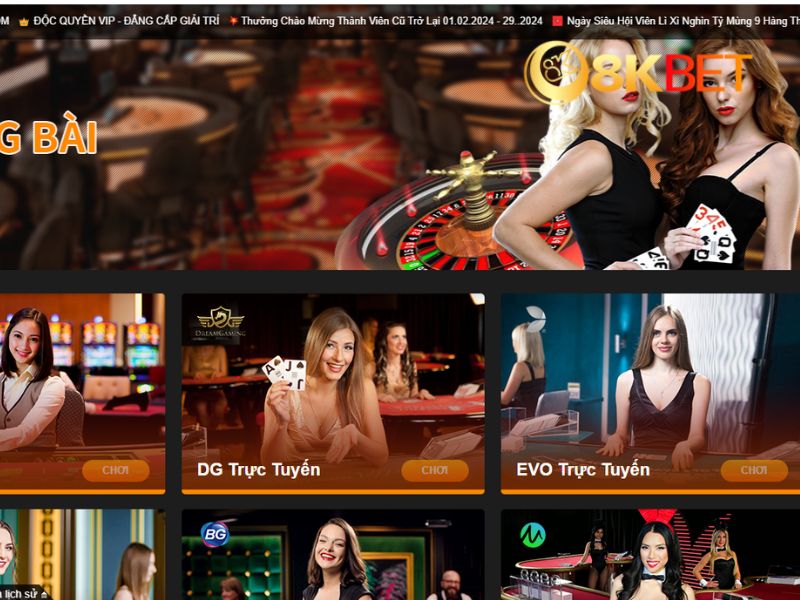

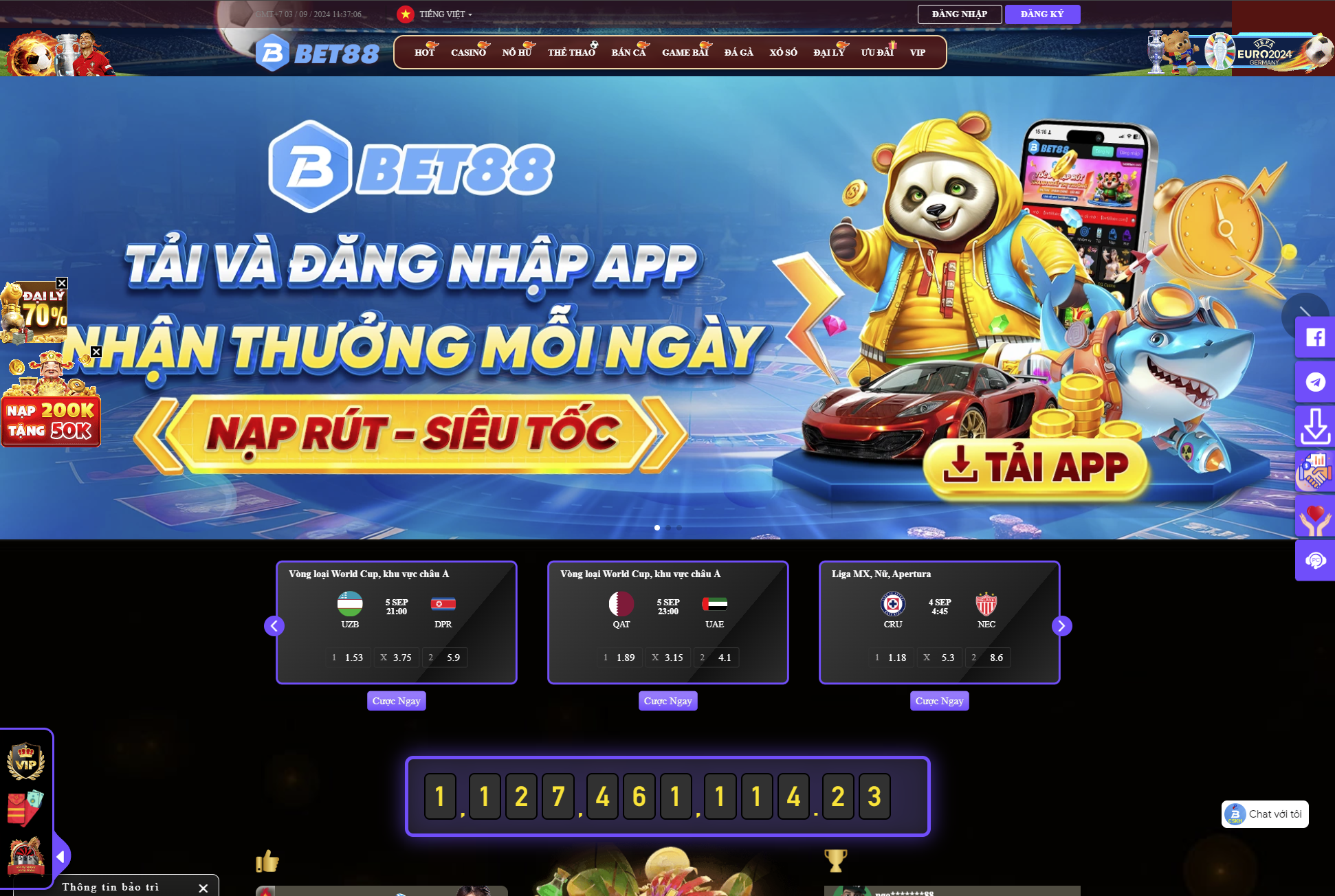

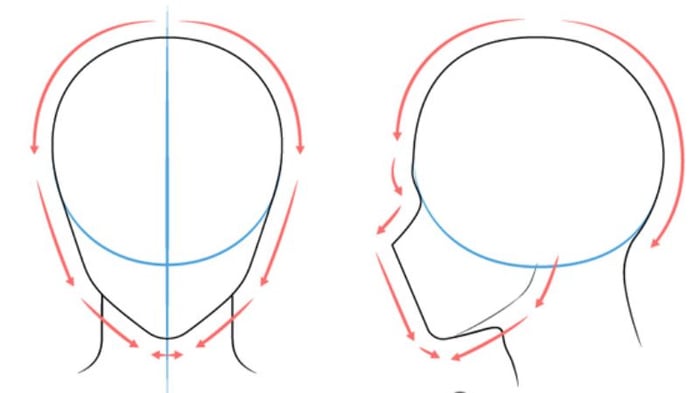



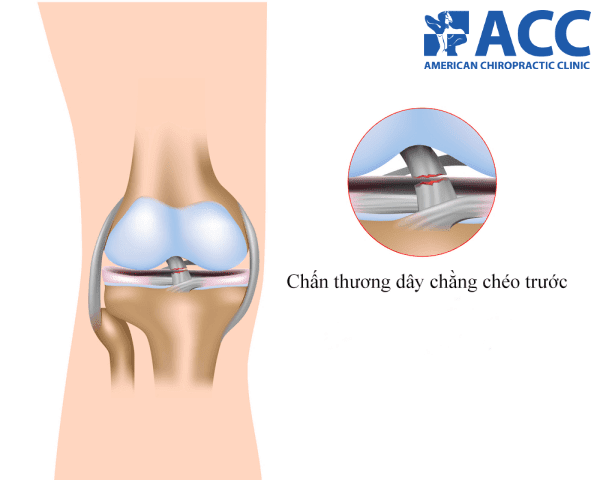



![Hình Ảnh Avatar Nhóm Đẹp, Bựa, Chất, Ngất Trên Cành Quất [mới nhất 2023]](/uploads/blog/2024/12/19/55ab638d24842c32edec8b0ef6df3aa0db3ecf94-1734609499.jpg)

